信任618活动期间,许多用户入手了iPhone 16 系列,其最受瞩目的功能之一,莫过于首次引入的 相机控制按钮(Capture Button)。这颗实体按键为拍照操作带来全新体验,但同时也让不少用户在上手时感到困惑。
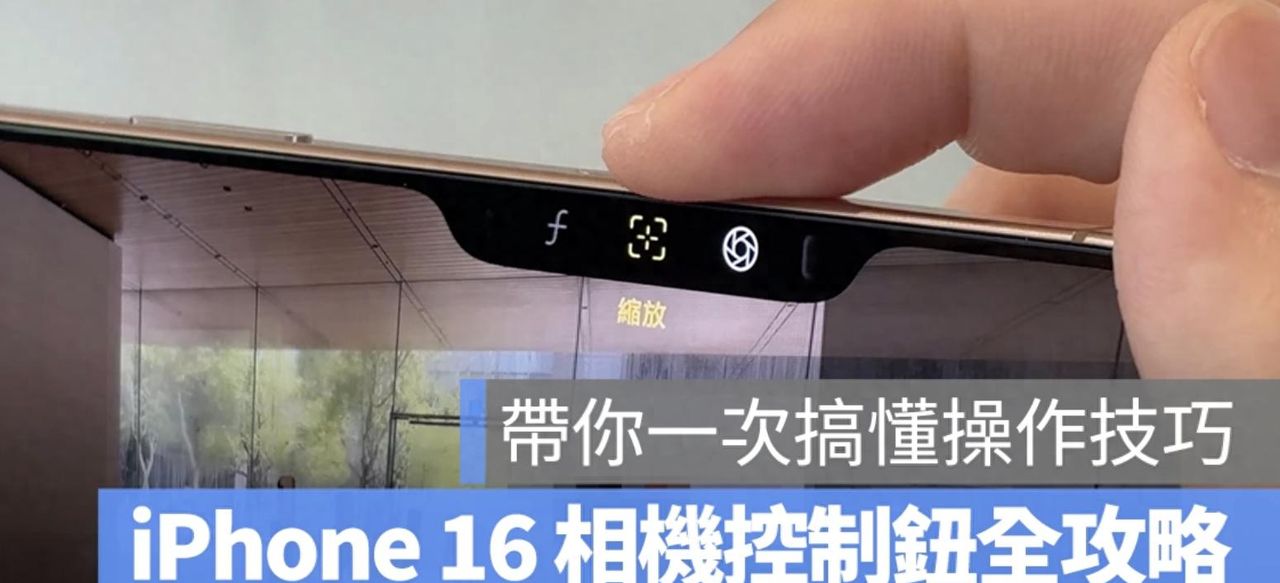
到底这个相机按钮怎么用?有哪些隐藏技巧?本文将一次性教会你 iPhone 16 相机按钮的操作逻辑、设定方式与注意事项,协助你彻底掌握这颗新按键!
一、相机控制按钮怎么玩?掌握这三种操作手势
|
操作方式 |
说明 |
回馈 |
|
轻压 |
指轻触按钮但不完全按下 |
微弱震动反馈 |
|
重按 |
完整按下按钮到底 |
明确按键回馈 |
|
滑动 |
手指在按钮上左右滑动 |
微弱震动反馈 |
注意:若你戴着普通手套,轻压与重按仍可识别,但滑动功能则需要「具备触控导电材质」的手套才会正常反应。
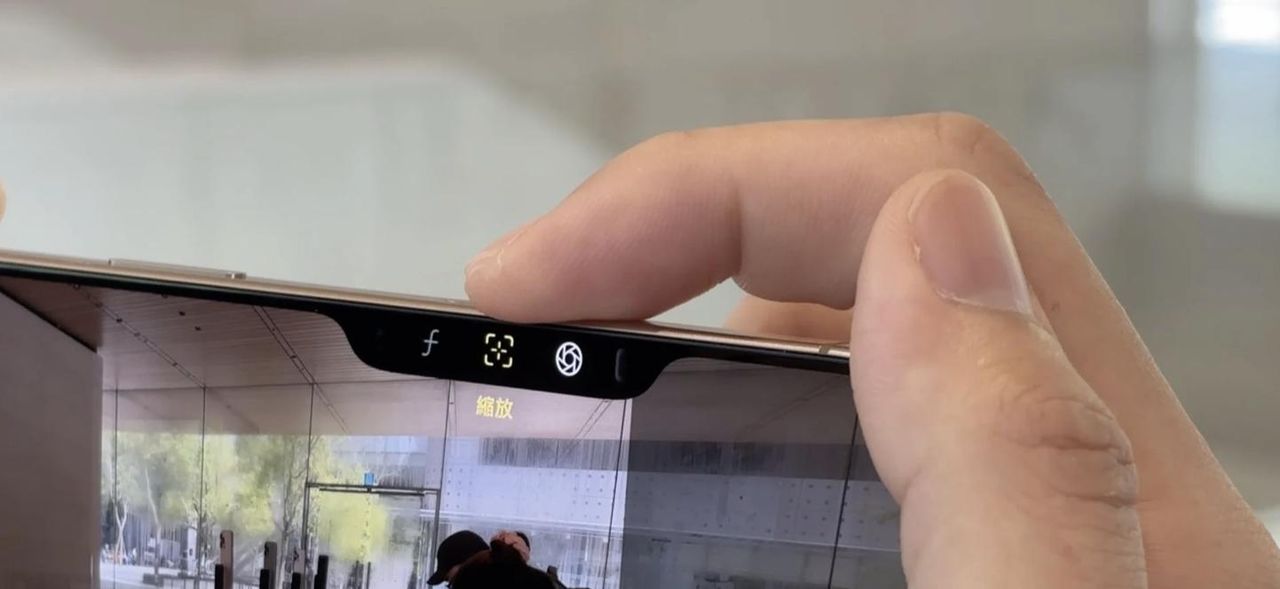
二、按下去到底能做什么?功能逻辑一次看懂
熟悉手势操作后,关键在于掌握它实际可触发的功能:
1、 重按一下
- 在任意非游戏画面:快速开启相机 App。
- 在相机界面中:直接拍照或录影(视当前模式而定)。

2、 重按并持续按住

- 快速录影模式(QuickTake):开始录影,松开即停止。
3、 轻压两下

- 唤出相机控制选单,可左右滑动切换下列六种控制项目:
- 曝光:调整画面明暗
- 景深:切换并调节背景虚化
- 缩放:控制放大缩小倍率
- 相机镜头:切换 0.5x / 1x / 2x / 5x
- 摄影风格:风格色调快速切换
- 色调调整:提升画面明亮感
4、 轻压一下 + 左右滑动
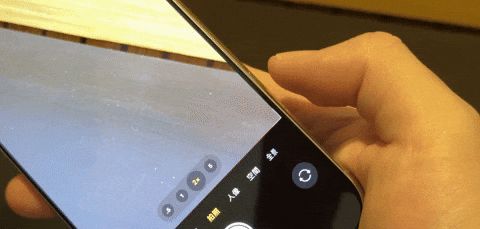
- 调整当前选定项目的具体数值。
- 若已设定某个控制项目,再次轻压滑动也能快速微调上一次的设定。
三、内建「游戏模式防误触」,打游戏不怕误开相机

担心玩游戏时误触?Apple 已贴心地在 iOS 18 中为相机按钮加入防误触机制:
- 开启游戏模式时,重按不会触发相机。
- 若手动关闭游戏模式,按钮将恢复原功能,可能再次被误触。
简单说:防误触功能与游戏模式绑定,默认开启,除非你手动关闭。
四、相机控制按钮在哪些情况下才有效?
目前,相机按钮的「轻压」和「滑动」操作仅在相机 App 内有效,在其他 App 或系统操作中并无作用(例如在主画面、Safari 等处无效)。
五、进入设置开启隐藏功能:两大设定路径全解析
1、✅ 设置路径一:系统设定
进入 设置 > 相机 > 相机控制,可看到以下选项:
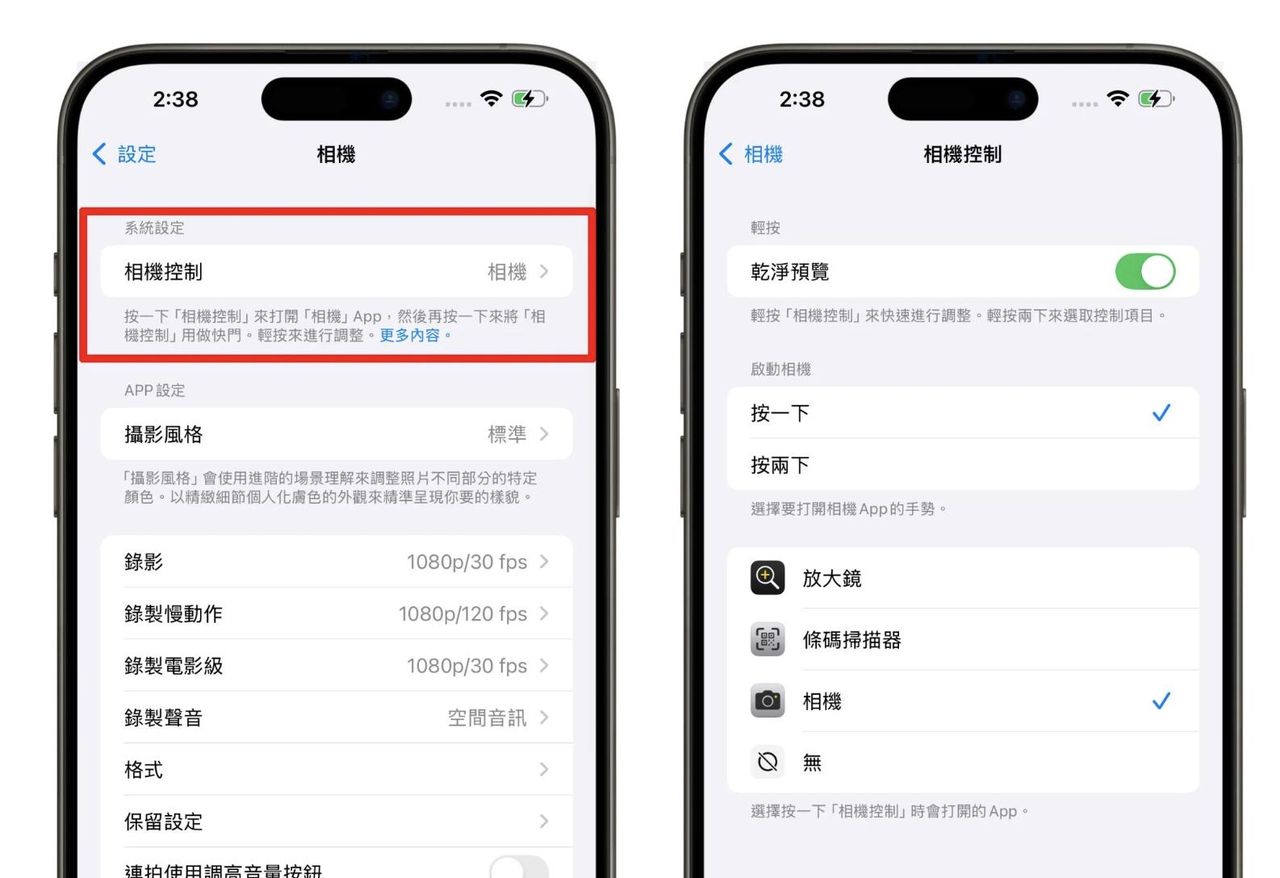
- 干净预览模式:
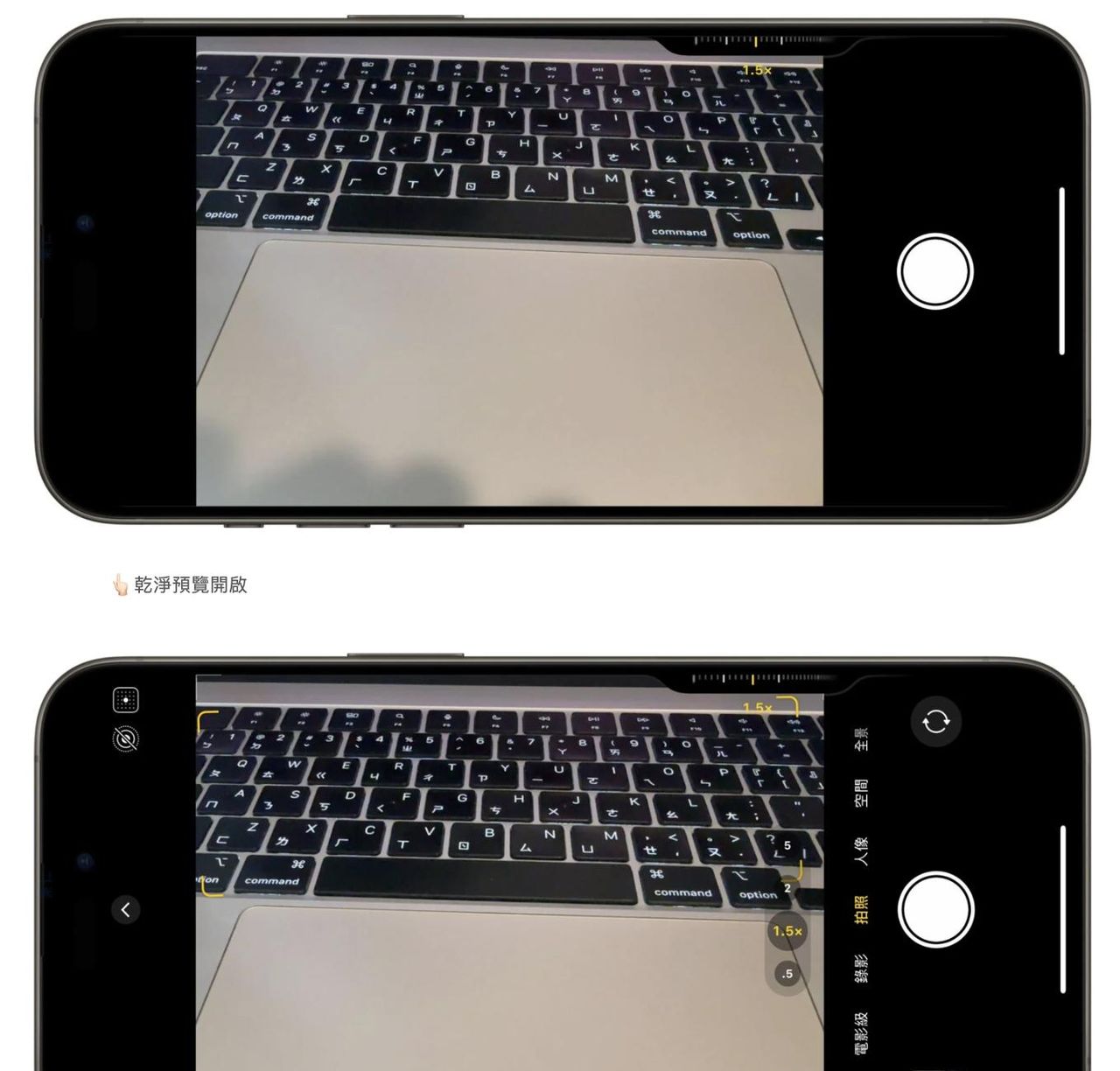
- 开启后,相机画面将隐藏多余 UI,专注取景,搭配按钮使用更有临场感。
- 按键触发设定:
- 自定义「重按一下」或「重按两下」要做什么:开启相机、QR 扫描器或放大镜。
- Instagram 支援:
- 部分 App 已支援按钮调用(如 IG 限时动态可用按钮直接拍照),未来可能有更多扩展。
2、✅ 设置路径二:辅助使用进阶设定
路径:设置 > 辅助使用 > 相机控制
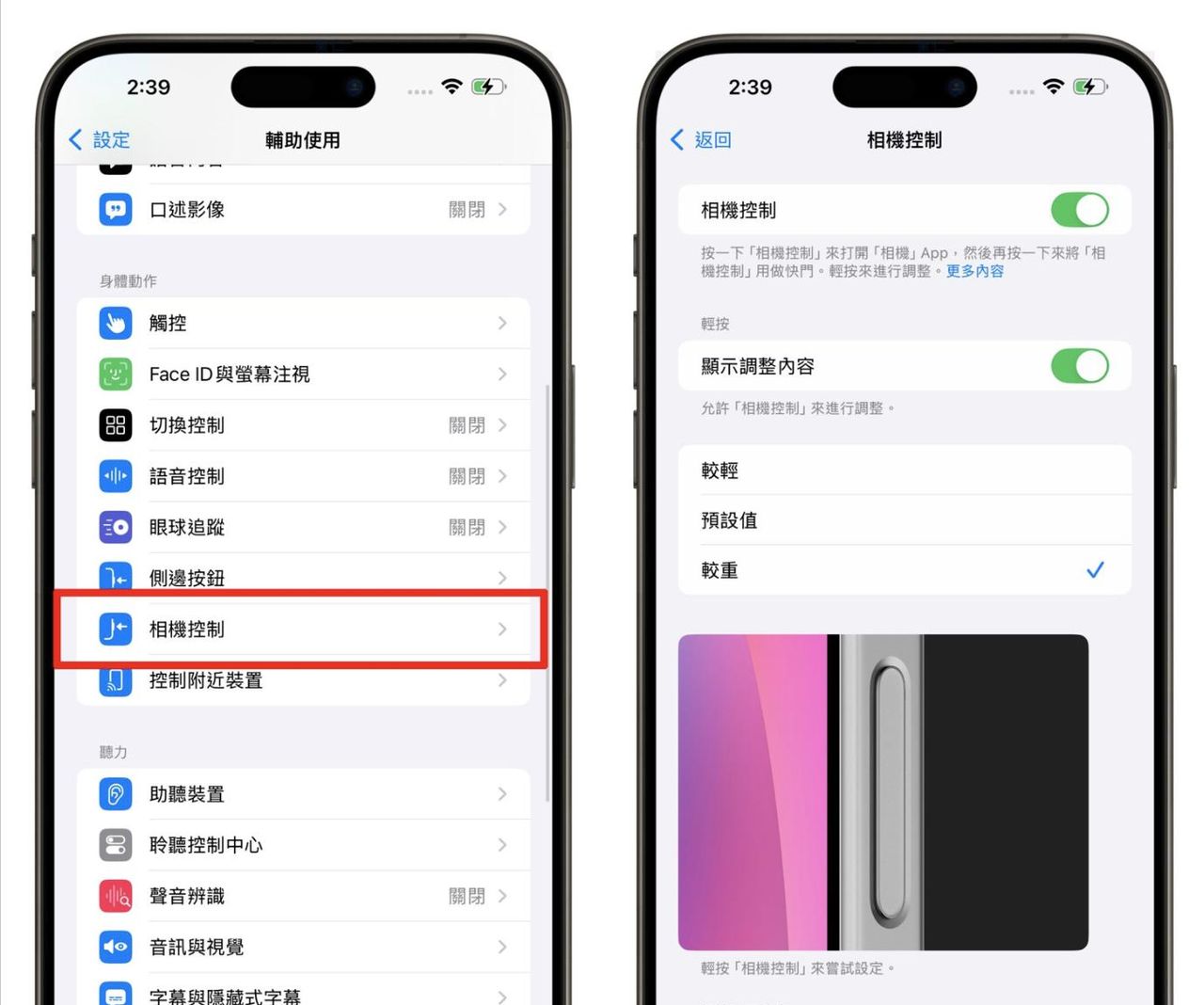
可微调下列项目:
- 启用 / 禁用按钮功能
- 关闭轻压手势(若你不需要轻压触发)
- 调整轻压灵敏度:
- 三档可选:较轻 / 默认 / 较重
- 推荐「较重」防误触
- 轻压两下速度:可调节触发时间间隔,提议使用系统默认
六、到底值不值得用?一颗按钮背后的体验观察
目前实测下来,相机控制按钮的确为 iPhone 16 系列带来必定的新鲜感,但是否实用见仁见智。
优点:
- 实体按键拍照手感更直觉
- 快速录影、调整曝光等功能更便捷
- 与 IG、未来 Apple Intelligence 视觉识别功能整合具潜力
不足:
- 按钮位置偏靠近电源键,操作手感稍微卡手
- 并未明显比原本在屏幕上操作更快
- 功能受限于相机 App,拓展性仍有待开发
不过,作为 iPhone 16 的独家硬件亮点之一,未来 Apple 也已预告将加入「二段式快门」、「AI视觉感应操作」等进阶能力,可预期这颗按键将越来越好用。

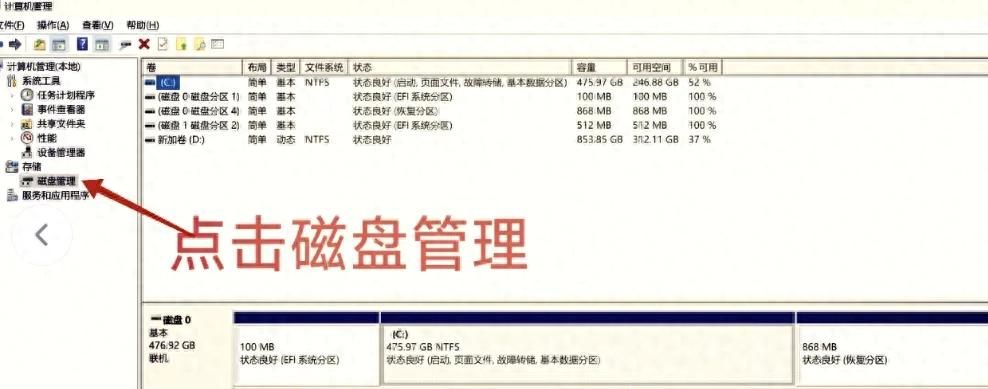

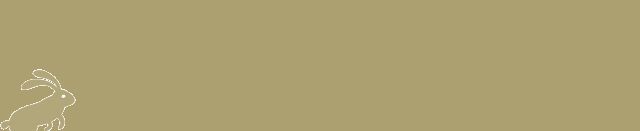



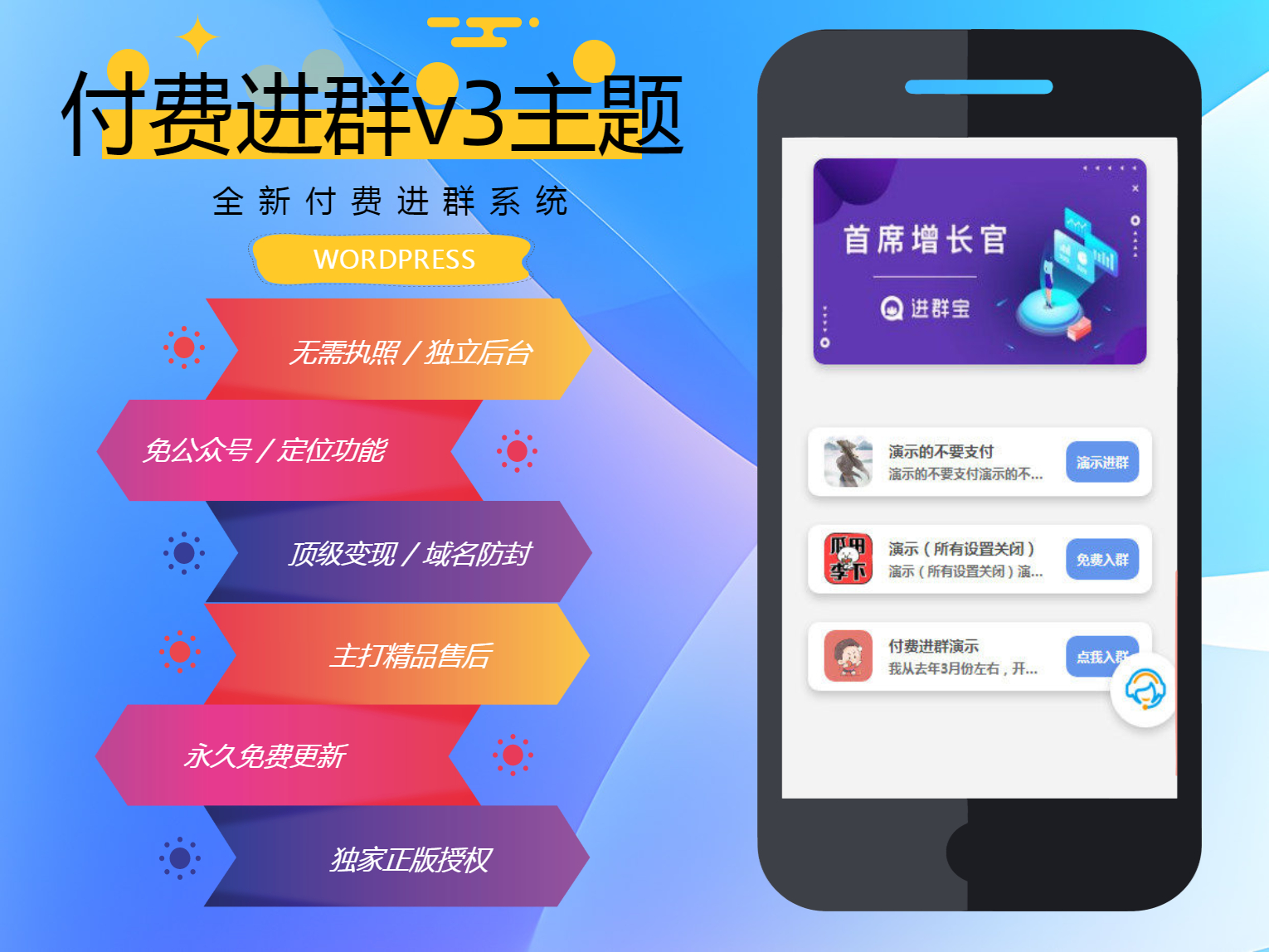










暂无评论内容